ONLYOFFICE DocSpace for Zoom을 통해 문서 공동 작업
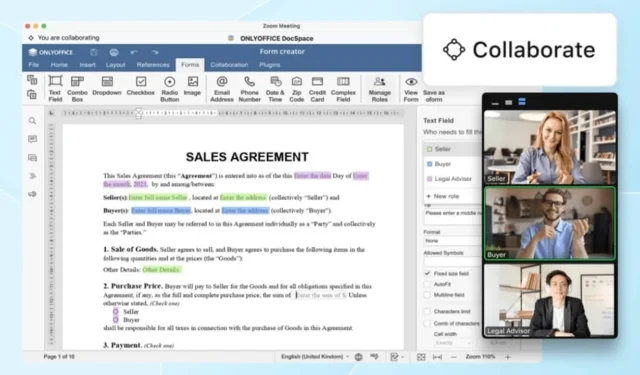
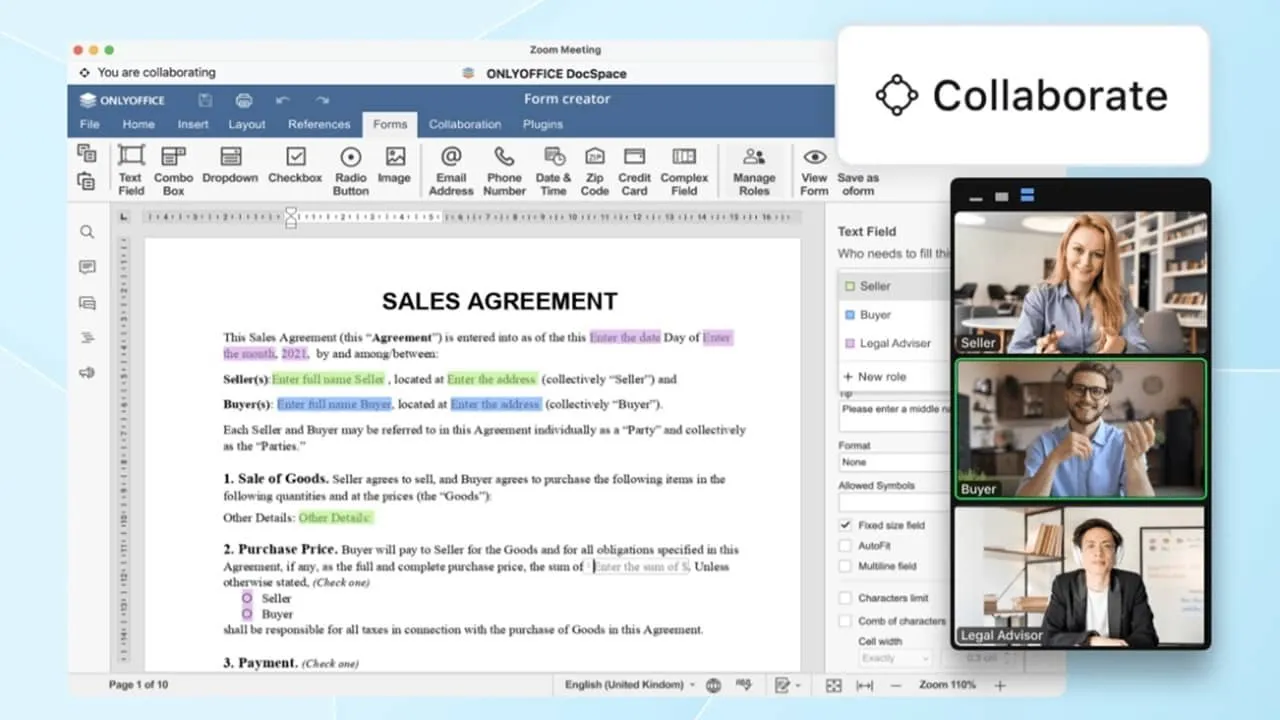
Zoom 회의 중에 문서에 대해 쉽게 공동작업하고 싶으십니까? Zoom 앱용 ONLYOFFICE DocSpace를 사용하세요. 회의 중에 문서, 스프레드시트 등을 만들고, 공유하고, 편집하세요. 이 무료 Zoom 앱은 Zoom 내에서 ONLYOFFICE의 DocSpace 기능을 제공하여 귀하와 동료의 생산성을 높이는 데 도움을 줍니다.
이 기사는 ONLYOFFICE의 후원을 받아 작성된 기사입니다. 실제 내용과 의견은 게시물이 후원되는 경우에도 편집 독립성을 유지하는 작성자의 단독 견해입니다.
ONLYOFFICE DocSpace란 무엇입니까?
Zoom의 인상적인 공동 작업 기능을 살펴보기 전에 ONLYOFFICE DocSpace의 장점이 무엇인지 알고 싶을 것입니다. 약 1년 전쯤에 시험해 볼 기회가 있었습니다. 팀이 문서에 대해 협업할 수 있는 공간으로 구성된 온라인 생산성 제품군입니다. 모든 기능을 보려면 전체 리뷰를 확인하세요 .
놀라울 정도로 쉬운 설정
때로는 앱 통합이 원하는 만큼 원활하게 진행되지 않을 수도 있습니다. 하지만 ONLYOFFICE DocSpace for Zoom 앱을 추가하는 것은 이보다 더 쉬울 수 없습니다.
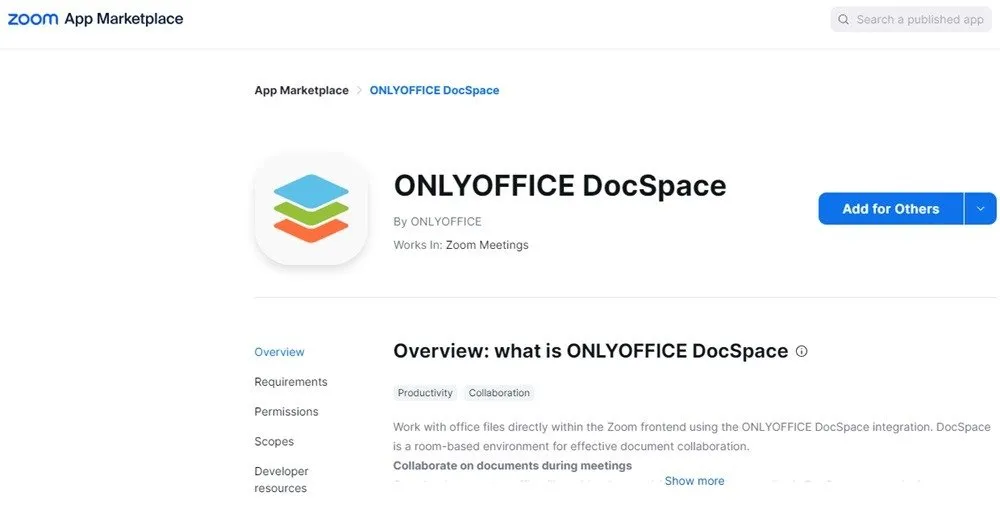
필요한 것은 Zoom 데스크톱 클라이언트 와 무료로 다운로드할 수 있는 ONLYOFFICE DocSpace 앱 뿐입니다. Zoom 계정에 로그인하고 앱을 추가하면 모든 준비가 완료됩니다.
당연히 앱이 추가되면 앱에 대해 꽤 많은 부분을 맞춤설정할 수 있습니다. 그러나 다른 작업을 수행하지 않고도 ONLYOFFICE DocSpace를 즉시 사용할 수 있습니다.
나의 유일한 불만은 때때로 앱의 탐색이 너무 명확하지 않다는 것입니다. 예를 들어, 새 파일을 만들고 취소하는 경우 ONLYOFFICE 앱을 다시 클릭하면 파일 백업이 열립니다. 기본 DocSpace 화면으로 돌아가려면 모든 ONLYOFFICE 창을 완전히 닫아야 합니다.
단순히 화면을 공유하는 것 이상의 일을 해보세요
물론 화면을 공유하고 문서, 스프레드시트, 슬라이드를 발표할 수도 있습니다. 그런 다음 이를 다른 참가자에게 보내서 편집하고 이동할 수 있습니다. 아니면 실시간으로 협업하여 생산성을 높일 수도 있습니다. 예, ONLYOFFICE DocSpace for Zoom을 사용하면 회의에 참여한 모든 사람이 함께 편집할 수 있습니다.
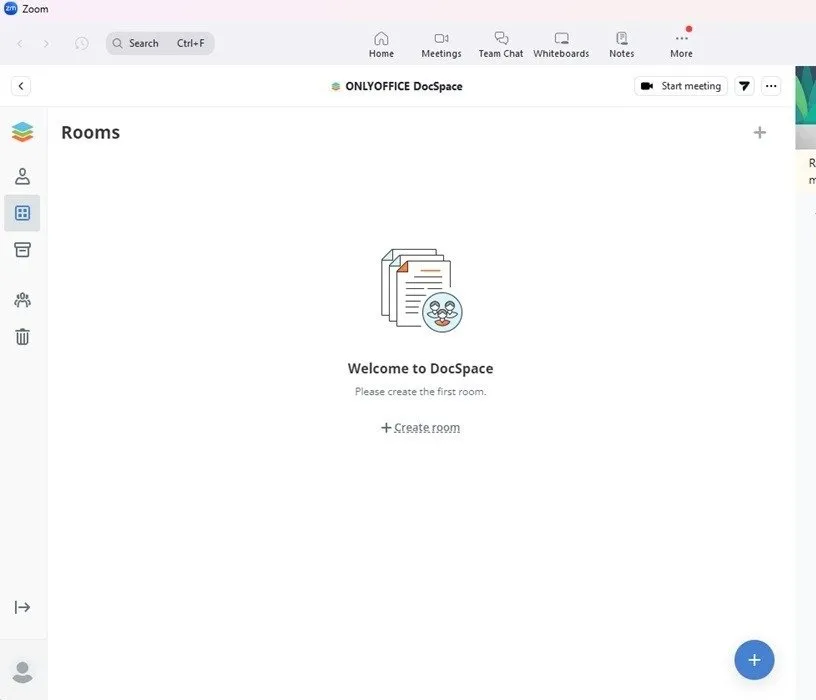
물론, 다른 사람이 편집하는 것을 원하지 않고 단지 자신의 속도에 맞춰 읽고, 나중을 위해 파일을 저장하거나, 화면에 있는 내용에 대해 토론할 수만 있게 하고 싶다면 자유롭게 섹션을 잠그거나 전체 파일.
파일 작성자가 권한을 설정하게 됩니다. 예를 들어, 문서 페이지의 전반부 편집에만 집중하고 싶을 수도 있습니다. 실수로 변경되는 일이 없도록 나머지 부분을 잠급니다. 모두가 동의하면 상단 절반을 잠그고 후반으로 이동하세요.
사후 회의실 자동 생성
ONLYOFFICE DocSpace for Zoom에 대해 제가 좋아하는 점 중 하나는 회의 후에도 모든 문서에 액세스할 수 있다는 것입니다. 회의가 진행되는 동안 아무것도 다운로드하는 것에 대해 걱정할 필요가 없습니다.
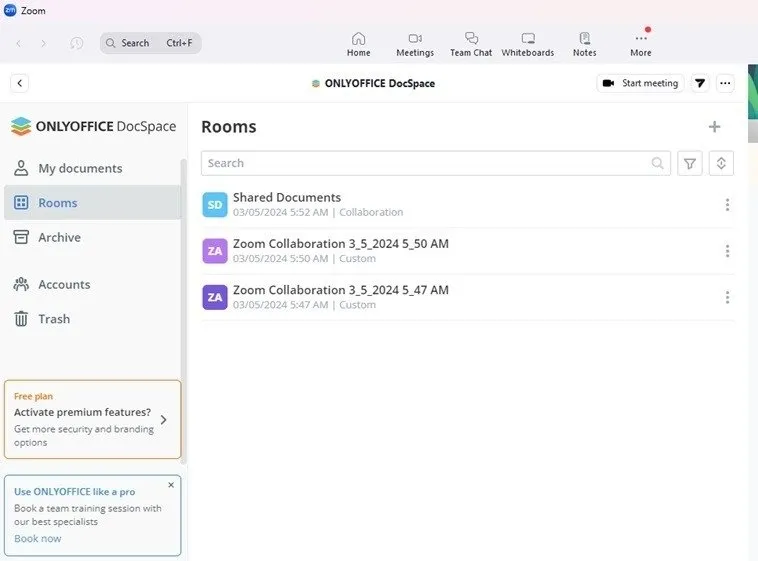
ONLYOFFICE DocSpace는 파일을 룸으로 구성하여 필요한 것을 더 쉽게 찾을 수 있도록 합니다. Zoom 내에서도 동일한 일이 발생합니다. 파일 작업을 했거나 새로운 것을 만들었다면 회의 후 해당 Zoom 룸을 찾으세요. 일반적으로 회의 이름 또는 날짜와 시간을 포함한 “Zoom Collaboration”으로 이름이 지정됩니다.
맞춤 구성을 위해 언제든지 이름을 자유롭게 편집하세요. 원하는 경우 태그와 이미지를 추가할 수도 있습니다. 또는 회의 후에도 파일 공동작업을 계속하도록 다른 사용자를 초대하세요.
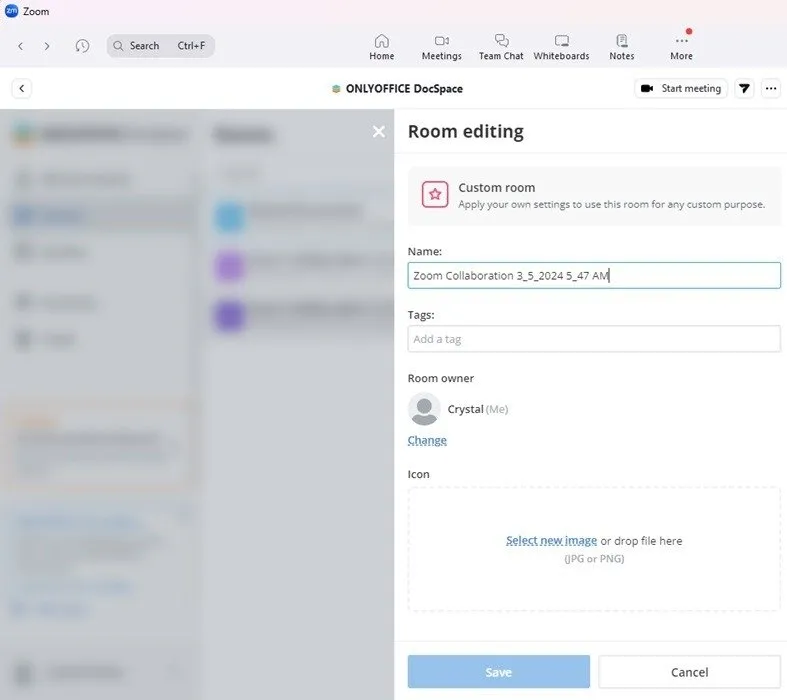
새 파일 생성 또는 기존 파일 업로드
ONLYOFFICE를 사용하면 파일을 만들 수 있으므로 화상 회의를 주최하고 참석하는 것 외에도 Zoom을 생산성 제품군으로 사용할 수 있습니다. 다른 소프트웨어도 설치하고 사용할 필요가 없는 경우에 유용합니다.
문서, 스프레드시트, 프리젠테이션, 양식을 만드세요. 원하지 않으면 회의에서 파일을 사용할 필요조차 없습니다. 회의 중에 메모를 하기 위해 문서를 만들거나 회의 중에 언급하고 싶은 주제를 나열할 수 있습니다.
파일을 만든 후에는 오프라인 사용을 위해 다운로드할 수 있다는 점이 마음에 듭니다. 작성자가 아닐 경우 나중에 파일을 다운로드하거나 편집하지 못할 수도 있으니 주의하시기 바랍니다. 작성자는 다른 사용자가 수행할 수 있는 작업에 대한 권한을 설정합니다. 파일을 만들었다면 원하는 대로 무엇이든 할 수 있습니다.
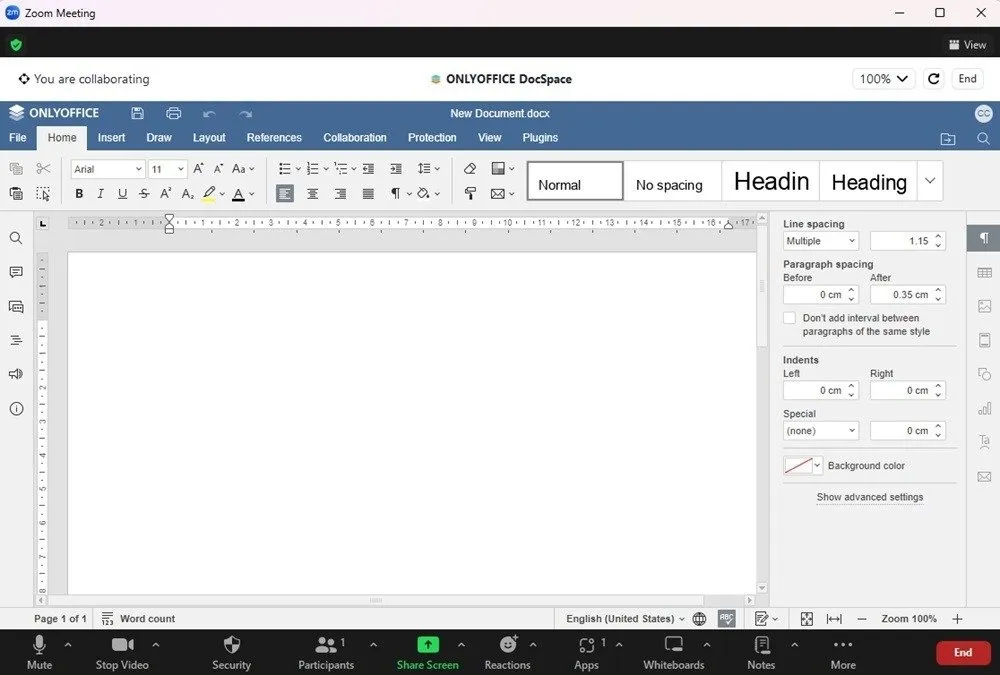
ONLYOFFICE는 docx, xlsx 등과 같은 최신 Microsoft Office 형식을 지원합니다. 다운로드한 후에는 Microsoft Office 또는 대부분의 다른 Office 대안에서 엽니다.
ONLYOFFICE DocSpace에서 생성하는 파일에만 국한되지 않습니다. 이 앱을 사용하면 기기에서 이미 생성한 파일을 가져올 수 있다는 점이 마음에 듭니다. 예를 들어, 몇 년 전에 Word 문서를 만들었고 팀을 모아 이를 편집하고 싶을 수도 있습니다. 업로드하고 협업을 시작하세요.
작업이 완료되면 해당 방에 저장되어 나중에 확인하고 다운로드할 수 있습니다.
모든 변경 사항 및 파일 잠금 보기
공동 작업 프로세스 초기에 동료가 변경한 내용이 마음에 들었지만 지금은 변경 사항이 사라졌습니까? 걱정 마. 모든 사람이 파일 작업을 했던 공간을 열고 모든 버전을 확인하세요.
각 변경 후 파일의 내용을 빠르게 확인하세요. 특정 변경 사항을 유지하거나 버전을 복원하여 현재 버전으로 만드세요. 후회를 편집하는 것을 잊어버리세요. 변경 사항은 항상 이전 버전에 그대로 유지됩니다.
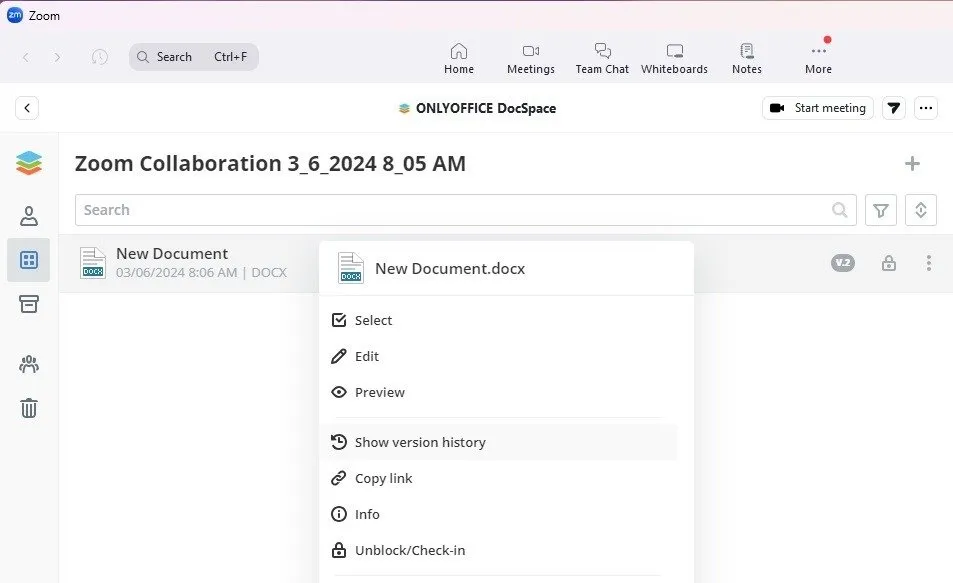
누구도 더 이상 변경하는 것을 원하지 않습니까? 공동 작업이 완료되면 파일을 잠급니다. 다시 한번 말씀드리지만 이는 파일 작성자에게만 해당되는 사항이지만 나중에 파일을 안전하게 보호할 수 있는 좋은 방법입니다. 다시 작업해야 하나요? 잠금을 해제하고 사용자를 초대하여 다시 공동작업하세요.
가격
앱 자체는 무료이지만 ONLYOFFICE DocSpace에는 여러 가지 계획이 있습니다. 현재 무료 사용자에게는 회의실 100개, 관리자/고급 사용자 100명, 저장 공간 100GB가 제공됩니다. 그러나 이는 제한된 시간 동안만 가능합니다. 일반적으로 무료 사용자에게는 방 12개, 관리자/고급 사용자 3명, 저장 공간 2GB만 제공됩니다.
무료를 포함해 어떤 요금제를 사용하든 객실당 표준 사용자 수는 무제한입니다(수정, 권한 변경, 객실 생성 등은 불가능).
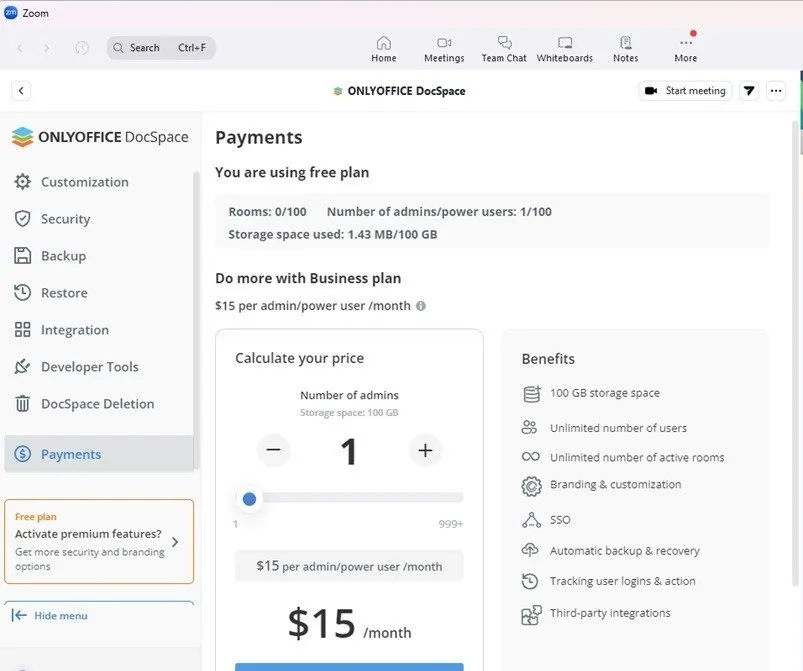
대부분의 사용자는 $15/관리자/월인 비즈니스 플랜을 활용하고 싶어할 것입니다. 원하는 만큼 관리자를 추가하고 무제한 회의실, 관리자당 100GB의 저장 공간, 자동 백업/복구, 맞춤형 브랜딩까지 즐겨 보세요.
그러나 무료 플랜을 사용하면 Zoom 내 ONLYOFFICE DocSpace로 얼마나 많은 작업이 가능한지 확인할 수 있습니다.
손쉽게 문서 공동작업
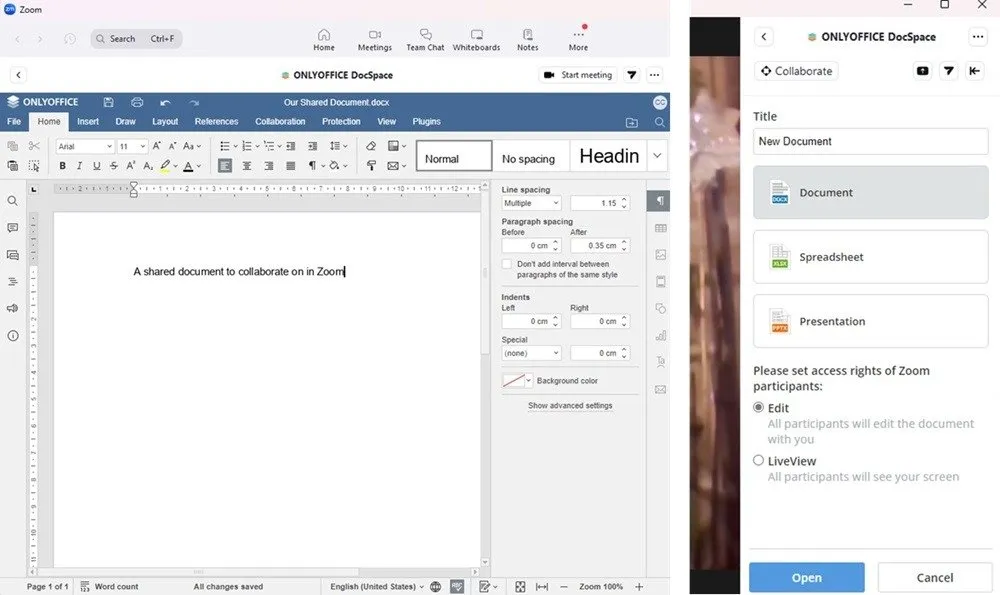
문서 공동작업이 어려울 필요는 없습니다. ONLYOFFICE DocSpace for Zoom을 사용하여 원격 회의를 매우 생산적인 협업 환경으로 전환하세요 . 어디서나 함께 파일을 생성, 공유, 편집할 수 있고 회의가 끝난 후에도 오랫동안 파일에 액세스할 수 있는 올인원 방식입니다.
기본 기능을 무료로 이용하거나 더 많은 저장 공간과 기능을 위해 업그레이드하세요. 탐색이 때때로 약간 지루할 수 있지만 저는 이 앱의 모든 것을 가장 좋아하며 모든 Zoom 사용자에게 훌륭한 추가 기능입니다.


답글 남기기